Kai kurie „Windows 10“ vartotojai, daugiausia vartotojai, neseniai gavę „Windows“ Kūrėjo naujinys, skundžiasi dėl „Windows Store“ programų strigčių ar užšalimo. Jei susiduriate su ta pačia problema, nesijaudinkite. Norėdami išspręsti šią problemą savo kompiuteryje, galite lengvai pataisyti. Nors vis dar reikia nustatyti tikrąją šios problemos priežastį, šių taisymų turėtų pakakti, kad galėtumėte išspręsti šią problemą. Tačiau prieš pradėdami ieškoti pagrindinių sprendimų, išbandykite šiuos sprendimus ir patikrinkite, ar jie siūlo paprastesnį problemos sprendimą.
Sprendimai
1. Jei ši problema pirmą kartą kyla jūsų kompiuteryje, paprasta perkraukite gali išspręsti problemą.
2. „Windows“ išleidžia klaidų taisymo naujinimus, kad išspręstų tokią situaciją. Patikrinkite, ar yra Windows "naujinimo laukia jūsų kompiuteryje.
Jei kuris nors iš šių būdų jums nepadėjo, ieškokite šių sprendimų savo kompiuteryje.
„Fix-1“ iš naujo nustatykite „Windows“ parduotuvę iš komandų eilutės-
Nustatymas iš naujo „Windows“ parduotuvė su Komandinė eilutė gali išspręsti šią problemą jūsų kompiuteryje.
1. Norėdami iš naujo nustatyti „Windows Store“ talpyklą, jums tereikia nukopijuoti šią komandą į paieškos laukelį (kuris yra šalia „Windows“ piktogramos).
wsreset.exe
2. Tada spustelėkite „wsreset“.

Dabar parduotuvės talpykloje bus atstatyti numatytieji nustatymai.
Perkraukite iš naujo kompiuteryje, kad išsaugotumėte pakeitimus.
Patikrinkite, ar problema vis dar išlieka, ar ne.
„Fix-2“ atnaujinkite programas iš „Windows“ parduotuvės-
1. Atidarykite „Windows“ Parduotuvė jūsų įrenginyje.

2. „Windows“ Parduotuvė, spustelėkite trys taškai meniu viršutiniame dešiniajame kampe ir spustelėkite „Atsisiųskite ir atnaujinkite“.
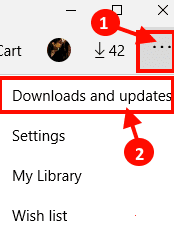
3. Į „Microsoft Store“ lange spustelėkite „Gaukite naujinių“.
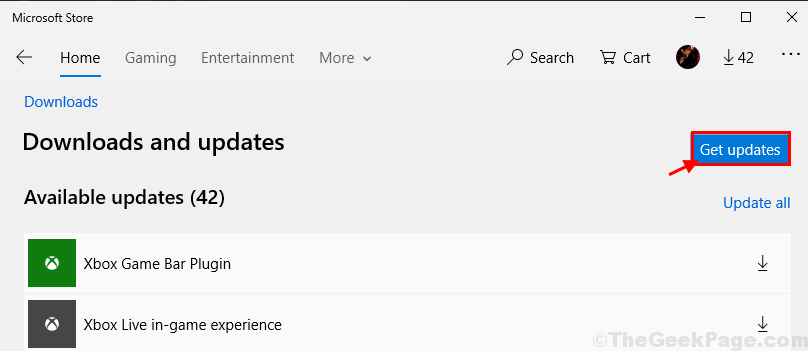
Programos bus atnaujintos. Palaukite, kol programos bus atnaujintos.
Patikrinkite, ar programos vis dar stringa ar užšąla jūsų kompiuteryje. Jūsų problema turėtų būti išspręsta.
3 taisymas - perregistruokite visas „Microsoft“ parduotuvės programas
1. Paieška galia „Windows 10“ paieškos laukelyje.
2. Dešiniuoju pelės mygtuku spustelėkite jį ir paleisti kaip administratorius.

4. Dabar nukopijuokite ir įklijuokite toliau pateiktą komandą ir paspauskite klaviatūros klavišą Enter, kad ją įvykdytumėte.
„Get-AppXPackage -AllUsers“ „Foreach“ {Add-AppxPackage -DisableDevelopmentMode -Register "$ ($ _. InstallLocation) \ AppXManifest.xml"}
Palaukite šiek tiek laiko, kol jis bus visiškai įvykdytas. Jis iš naujo užregistruos visas „Microsoft“ parduotuvės programas.
4 taisymas - paleiskite parduotuvės trikčių šalinimo įrankį
1. Paspauskite „Windows“ klavišas + I atidaryti parametrus
2. Spustelėkite Atnaujinimas ir sauga
3. Spustelėkite Trikčių šalinimas iš kairio meniu.
4. Dešinėje pusėje slinkite žemyn ir spustelėkite „Windows“ parduotuvė, kad ją išplėstumėte.
5. Dabar spustelėkite Paleiskite trikčių šalinimo įrankį.
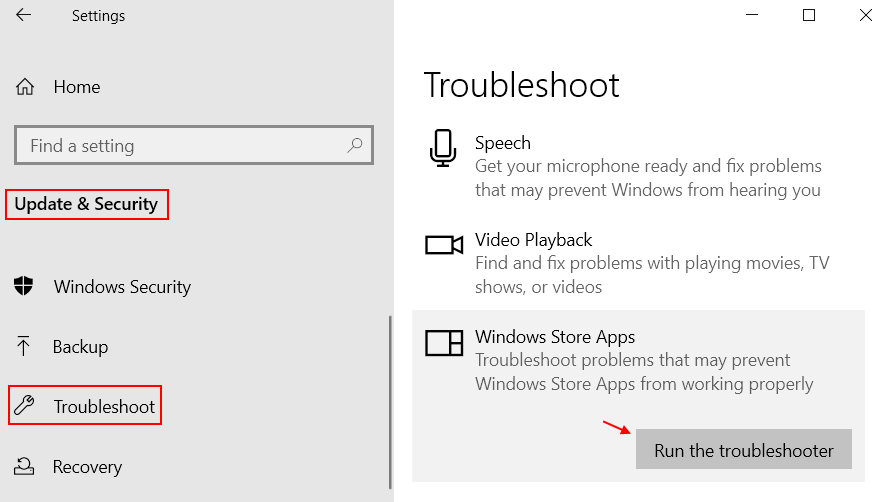
Fix-5 Atlikite švarų įkrovą
Švarus kompiuterio paleidimas užtikrina, kad „Windows“ bus paleista tik su pagrindiniais tvarkyklėmis, reikalingomis sistemai paleisti. Norėdami atlikti a švarus bagažinė kompiuteryje atlikite šiuos veiksmus:
1. Iš pradžių turite padaryti „Sistemos konfigūracija“.
2. Po to spustelėkite „Sistemos konfigūracija“Paieškos rezultate.

3. Viduje konors Sistemos konfigūracija langą, pirmiausia eikite įGenerolasSkirtuką.
4. Viduje konors Generolas skirtuką, pamatysite parinktį „Įprastas paleidimas“. Pasirinkite jį.
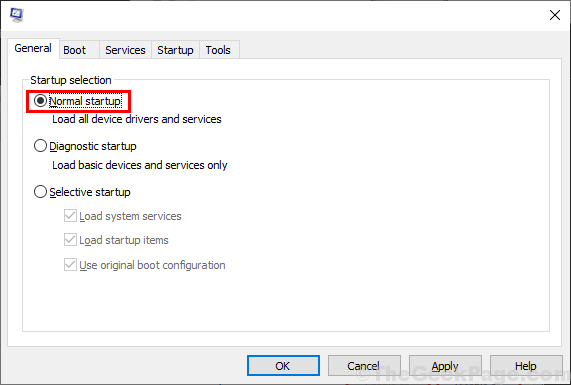
5. Dabar eikite įPaslaugosSkirtuką ir pažymėkite parinktįSlėpti visas „Microsoft“ paslaugas“.
6. Tada spustelėkite „Viską išjungti“Laikinai išjungti visas tas paslaugas.
7. Po to turite spustelėti „Įgalinti viską" galimybės.
8. Galiausiai spustelėkite „TaikytiIr tada spustelėkite „Gerai“, Jei norite išsaugoti pakeitimus savo kompiuteryje.
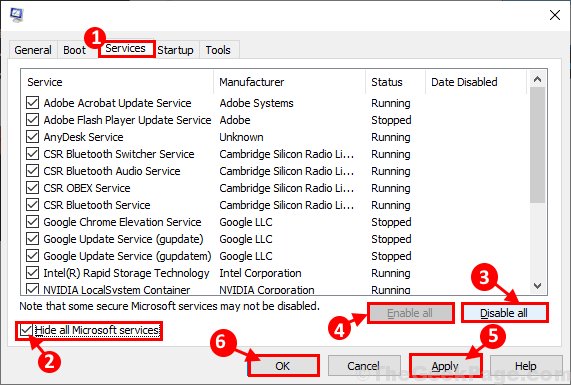
Uždaryti Sistemos konfigūracija langas.
Perkraukite iš naujo kompiuteryje, kad išsaugotumėte pakeitimus.
Paleidus iš naujo, pabandykite atidaryti a Parduotuvė programa jūsų kompiuteryje. Patikrinkite, ar jis vis dar nešąla ar genda.


